Wi-Fi şifrenizi nasıl öğrenebilirsiniz veya şifrenizi unuttuysanız ne yapmalısınız?
Bir yönlendirici kurma hakkındaki her makalede veya şifreleri değiştirme talimatlarında, ev Wi-Fi'nizde belirlediğiniz şifreyi bir yere yazmanızı tavsiye ederim. Ya da kesinlikle unutmayacağınız bir şifre belirleyin, ancak aynı zamanda yeterince güçlü olması gerekir. Tahmin edebileceğiniz gibi, bunu çok az insan yapıyor, ben de hiçbir şey yazmıyorum :) Ve şifre öyle bir şey ki, eğer unutursanız, hatırlaması çok zor, bir sürü seçeneği deneyeceksiniz ve hiçbir şey işe yaramayacak. Ve burada Wi-Fi'nize yeni bir cihaz bağlamanız yeterlidir. Bu yazımda sizlere bu gibi durumlarda ne yapmanız gerektiğini anlatacağım. Bir Wi-Fi ağından unutulmuş bir şifre nasıl hatırlanır, şifreyi bilgisayar ayarlarında nerede görebilir veya yönlendiricinin kendisinde Tüm nüanslar, olası sorunlar hakkında ayrıntılı olarak yazmaya çalışacağım ve hiçbir şeyi kaçırmayacağım.
Wi-Fi'niz için unutulmuş bir şifreyi nasıl öğrenebilirsiniz:
- Ağa zaten bağlandıysanız (veya bağlıysanız), öğrenmemiz gereken şifreyi bilgisayar ayarlarında görüntüleyin.
- Wi-Fi yönlendirici ayarlarında parolayı görüntüleyin.
- Yönlendirici ayarlarını sıfırlayın, yeniden yapılandırın ve yeni bir şifre belirleyin.
Elbette bilgisayardan en basitiyle başlayacağız. Wi-Fi'nize zaten bağlı olan veya şu anda bağlı olan bir dizüstü bilgisayarınız (veya adaptörlü bir PC'niz) varsa, büyük olasılıkla başarıyla unuttuğumuz şifre ayarlarına bakabileceğiz.
Bilgisayarda unutulan Wi-Fi şifresine bakıyoruz: Windows 7, 8, 10
Birçok kişi bu parolayı bilgisayarda nerede bulacağını soruyor? Windows 7, Windows 8 ve Windows 10'da bu zor değil, ancak XP'nin kendine ait sorunları var. Önce Windows'un daha yeni sürümlerine bir göz atalım. Yedi ve sekizde her şey neredeyse aynı.
Windows 10 için bu konuyla ilgili ayrı bir makale var: Windows 10'da Wi-Fi'nizin parolasını bulma.
"On" unuz varsa, bağlantıyı takip edin ve talimatları izleyin.
Dikkat! Ağın anahtarını hatırlamak istediğiniz bilgisayarınız bu ağa bağlı olmalıdır. Daha önce bağlanmışsa, o da işe yarayacaktır. Böyle bir bilgisayarınız yoksa, doğrudan yönlendirici ayarlarında şifreye bakacağımız bölüme gidin.
Ve bir şey daha: Ayarlardan geçmek istemiyorsanız, her şeyi aşağıda biraz yazdığım WirelessKeyView programı ile yapmayı deneyebilirsiniz.
Ağ ve Paylaşım Merkezine gidin .

Seva, Kablosuz Ağ Yönetimini seçer .

Daha önce bağlandığınız tüm ağların bir listesini göreceksiniz. Şifreyi hatırlamak istediğiniz ağı bulun, üzerine sağ tıklayın ve Özellikler'i seçin .

Yeni pencerede, Güvenlik sekmesine gidin , Girilen karakterleri görüntüle öğesinin yanına bir onay işareti koyun ve Ağ Güvenlik Anahtarı alanındaki şifremize bakın .
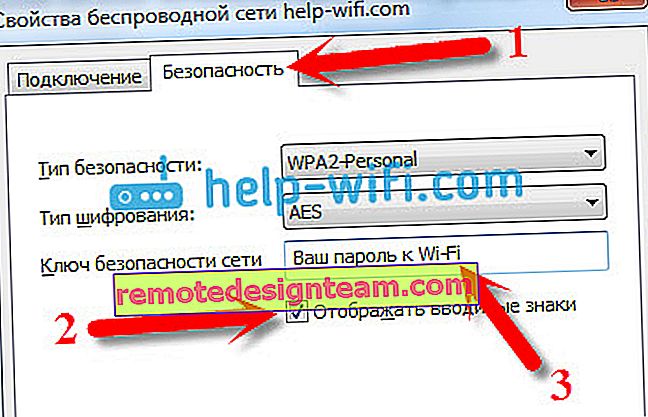
Karşılaşabileceğiniz olası sorunlara bir göz atalım.
Ya "Kablosuz Ağ Yönetimi" öğesi yoksa veya kutuyu işaretledikten sonra parola görüntülenmezse?
Bunlar çok popüler problemlerdir. Kablosuz ağların yönetimi, büyük olasılıkla, bilgisayarınızda Wi-Fi'nin hiç yapılandırılmamış olmasından kaynaklanmayabilir (bu durumda, şifreyi bu şekilde kesinlikle göremeyeceksiniz). Veya bir yerde bunun Windows'un ev sürümünden kaynaklanabileceğini okudum. Ya "Kablosuz Ağ Yönetimi" yoksa? Şifreyi yönlendirici üzerinden görebilir, aşağıda okuyabilir veya şunu deneyebilirsiniz:
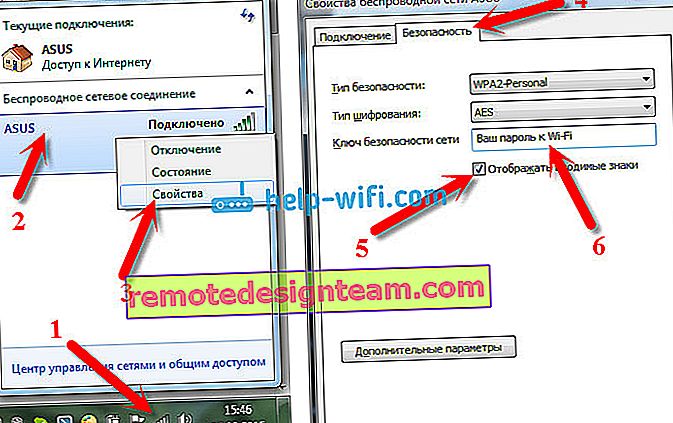
Bir koşulda başarılı olacaksınız: Parolayı görüntülemek istediğiniz ağa bağlı olmalısınız.
"Girilen karakterleri görüntüle" kutusunu işaretledikten sonra şifre görünmezse, şifreyi yönlendirici ayarlarında görüntülemeyi deneyin. Veya mümkünse başka bir bilgisayardan deneyin.
Windows XP'de Wi-Fi parolası nasıl bulunur? WirelessKeyView programını kullanıyoruz
Yukarıda yazdığım gibi, XP biraz daha karmaşıktır. Prensip olarak, oradaki her şeyi de görebilirsiniz, ancak Windows 7'deki kadar kolay değil. Bu nedenle, bu ormana gitmemenizi, ücretsiz WirelessKeyView programını kullanmanızı tavsiye ederim. Bu arada, Windows'un daha yeni sürümlerinde de harika çalışıyor. Küçük WirelessKeyView programı ne yapar? Başladığınız bilgisayarın bağlanmak için kullandığı tüm ağları görüntüler. Ve tabii ki, bu ağlar için kaydedilmiş şifreleri görüntüler.
Her şey çok basit. Programı //www.nirsoft.net/utils/wireless_key.html resmi web sitesinden indirin. Arşivi açın ve "WirelessKeyView.exe" dosyasını çalıştırın . Program açılacak, orada ağımızı (ismiyle) arıyoruz ve Anahtar (Ascii) alanında bunun şifresine bakıyoruz. Şöyle görünüyor:
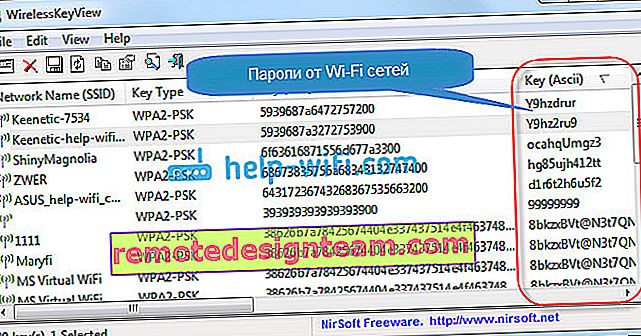
Katılıyorum, her şey çok basit ve anlaşılır. Windows 7 ve 8'de bile, ayarlarda parola aramakla uğraşmanıza gerek yok. Geliştiricileri sayesinde çok güzel bir program. Tek şey, antivirüsünüzün ona küfredebilmesi. Muhtemelen biraz casusluk amacı yüzünden.
Yönlendirici ayarlarında Wi-Fi şifresi nerede bulunur?
Kanıtlanmış başka bir yöntem. Yönlendirici ayarlarında bir şifre belirleyebiliyorsanız, orada görebilirsiniz. Ve işe yaramazsa bile, yeni bir şifre belirleyebilirsiniz. Anahtarı bilgisayar ayarlarında göremezseniz, Wi-Fi ile bağlı bilgisayar yoktur ve WirelessKeyView programı da başarısız olursa, yalnızca yönlendiricinin kendisi kalır. Ya da fabrika ayarlarına sıfırlama, ancak bu aşırı bir durum.
Bu yöntemin daha iyi yanı, ayarları telefonunuzdan veya tabletinizden bile girebilmenizdir. Zaten bağlı olmaları şartıyla. Sadece bir mobil cihazda şifreyi göremiyorsunuz, en azından nasıl yapılacağını bilmiyorum. Bununla birlikte, Android için halihazırda bazı programlar olabilir (ancak büyük olasılıkla orada Kök haklarına ihtiyacınız olacaktır).
Güncelleme: Wi-Fi şifrenizin bir Android telefonda nasıl görüntüleneceğine dair talimatlar yazdım.Belirli bir yönlendirici üreticisinde parolanın nasıl görüntüleneceğini ayrı ayrı göstermenin en iyisi olduğunu düşünüyorum. En popüler firmaları ele alalım.
Tp-Link'teki Wi-Fi ağının anahtarına bakıyoruz
Tp-Link yönlendiricileriyle her zamanki gibi başlayacağız. Ayarlara gitmemiz gerekiyor. Yönlendiriciye kablo veya Wi-Fi ile bağlanıyoruz (bu pek olası değil, çünkü şifreyi bilmiyorsunuz :)). Tarayıcıda, 192.168.1.1 (muhtemelen 192.168.0.1) adresini yırtıyoruz ve kullanıcı adı ile şifreyi belirliyoruz. Varsayılan, admin ve admin'dir.
Yüklü anahtarı görmek için, Kablosuz sekmesine gidin - Kablosuz Güvenlik. Kablosuz Parola alanı parolayı içerecektir.
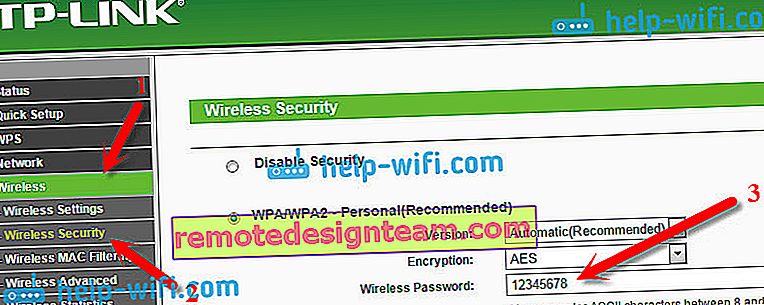
Öyleyse, Tp-Link dizildi, devam edelim.
Asus yönlendiricilerindeki şifreyi hatırlayın
Her şey hemen hemen aynı. Ayarlara giriyoruz, nasıl yapılacağını bilmiyorsanız, ayrıntılı talimatlara bakın. Adres aynı - 192.168.1.1.
Ayarlarda, ana ekranın hemen üzerinde Sistem durumu öğesi vardır ve şifre burada belirtilir. İmleci WPA-PSK Anahtar alanının üzerine konumlandırmanız yeterlidir . Bunun gibi:
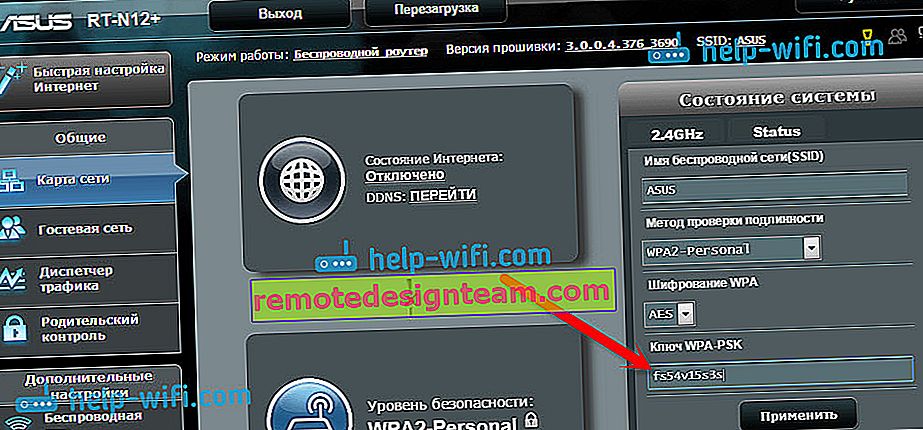
Bu arada, Asus'ta şifrenin nasıl değiştirileceğine dair talimatlara da ihtiyacınız olabilir.
D-Link'te unutulan şifreyi bulun
Bunu nasıl yapacağım, makaleye zaten yazdım: D-Link Wi-Fi yönlendiricisindeki şifre nasıl değiştirilir? Ve unutulmuş bir şifrenin nasıl bulunacağı. Ama yardım edemedim ama buraya yazdım, çünkü D-Link çok popüler. Bu yüzden, ayarlara da gitmemiz ve Wi-Fi sekmesine - Güvenlik ayarlarına gitmemiz gerekiyor . "PSK Şifreleme Anahtarı" alanında , parolanın kendisini göreceksiniz.

Sırada ZyXEL var.
ZyXEL şifresine bakıyoruz
ZyXEL Keenetic yönlendiricinizin ayarlarına gidin, nasıl yapılacağını buraya yazdım. Wi-Fi ağ sekmesine (aşağıda) gidin ve "Ağ anahtarı" alanında , şu anda ayarlanmış olan ve unuttuğunuz parolanın kendisini göreceksiniz.
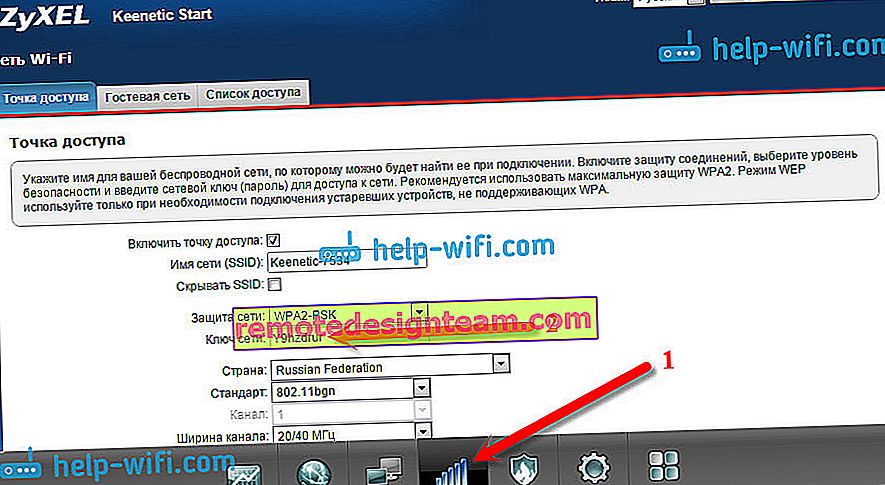
Her ihtimale karşı, şifrenizi değiştirme talimatları.
Tenda yönlendiricideki parolayı unuttuysanız
Bu, Tenda yönlendiricilerde aynı şekilde kontrol paneline gidin, Kablosuz ayarları - Kablosuz Güvenlik sekmesine gidin ve "Anahtar" alanındaki şifreye bakın.
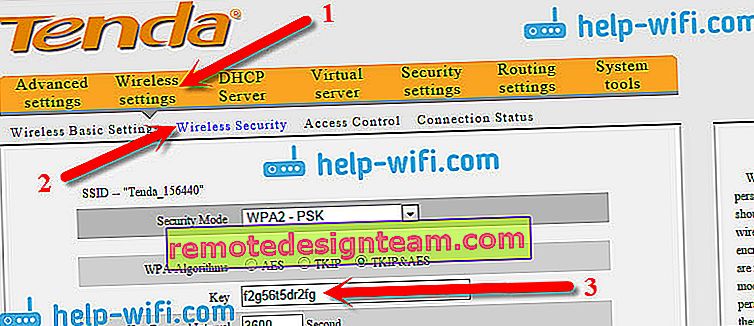
Eh, geleneğe göre - anahtarı değiştirmek için talimatlar🙂
Linksys yönlendiricide
Linksys cihazlarına bir kez daha bakalım. Her şeyi şemaya göre yapıyoruz: kontrol paneline gidin, Kablosuz Ağ - Kablosuz Güvenlik sekmesine gidin . "Parola" alanı , Wi-Fi ağının parolasını içerir.
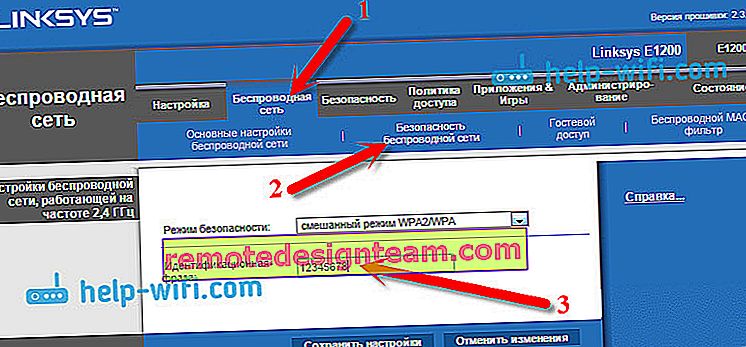
Hepsi bu, gördüğünüz gibi karmaşık bir şey değil.
Ya her şey başarısız olursa?
Bence tek bir yol kaldı, bu yönlendiricinizin tüm ayarlarını ve şifrelerini sıfırlamak ve her şeyi yeniden yapılandırmak. Web sitemizde "Yönlendiricinin Yapılandırılması" bölümünde bulacağınız talimatlara göre yapılandırabilirsiniz.
Bu sayfada unutulmuş bir Wi-Fi şifresini kurtarmanın tüm olası yollarını toplamaya çalıştım. Bir şey sizin için işe yaramadıysa veya makaledeki bazı noktalar çok net değilse, yorumlarda bunun hakkında yazın, çözeriz. Ve tabii ki, bu konudaki yeni ve faydalı bilgiler için minnettar olacağım.









